win7系统下载官网教程
- 分类:Win7 教程 回答于: 2023年01月01日 13:36:05
有网友想要下载安装微软正版win7系统,并且win7系统也是多数人喜欢的操作系统,那么我们如何下载安装win7正式版系统呢?下面,小编就把win7系统下载方法步骤分享给大家。
工 具/原料:
系统版本:windows7系统
品牌型号:华硕vivobook14
方法/步骤:
进入微软官网下载镜像再安装系统:
1、进入微软官方提供的Windows镜像下载界面。
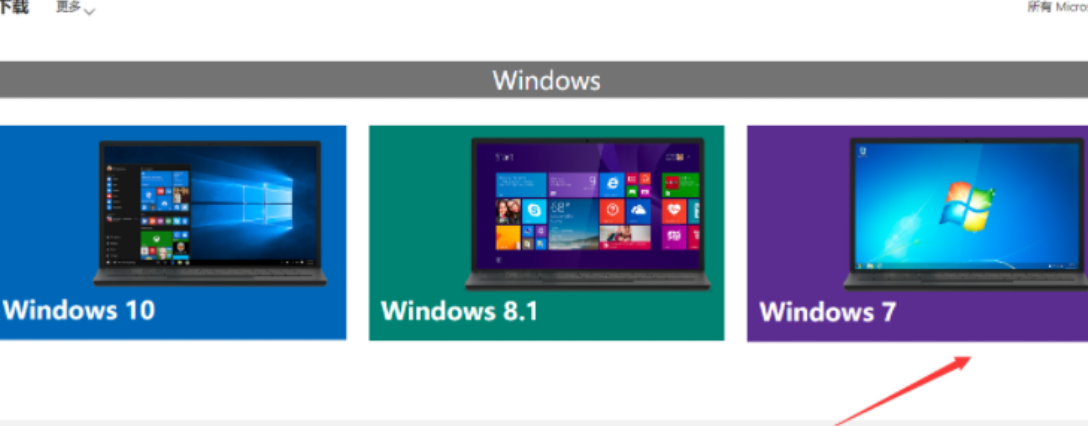
2、点击进入windows7的下载界面。可以看到是下载光 盘映像也就是iso文件。

3、然后输入产品密钥验证,验证通过就可以开始下载 。

4、等待下载完成后,就可以解压打开.iso镜像文件进 行安装系统。
总结:
1、进入微软官方提供的Windows镜像下载界面。
2、输入产品密钥验证,验证通过就可以开始下载。
 有用
61
有用
61


 小白系统
小白系统


 1000
1000 1000
1000 1000
1000 1000
1000 1000
1000 1000
1000 1000
1000 1000
1000 1000
1000 1000
1000猜您喜欢
- win7重装系统后连不上网怎么办..2022/06/13
- 新手如何重装电脑系统win72022/07/22
- 硬盘安装器windows7下载2017/06/18
- 告诉你win7无法启动怎么重装系统..2022/11/21
- win7如何使用U盘重装系统2023/12/17
- 深度技术win7 gho 32位系统下载..2017/05/19
相关推荐
- 索尼笔记本重装系统,小编教你索尼笔记..2018/06/29
- win7系统正版:稳定可靠的操作系统..2024/01/04
- win7系统正版下载安装教程2022/12/23
- Win7如何安装打印机2024/02/24
- 一键ghost重装系统下载安装win7教程..2022/06/11
- 重装电脑系统,轻松安装Win7..2023/12/21




















 关注微信公众号
关注微信公众号





